麥克風在 Google Meet 中無法使用?嘗試這些常見的修復

發現解決 Google Meet 麥克風問題的有效方法,包括音頻設置、驅動程序更新等技巧。

雖然 YouTube 在大多數地區都可以使用,但該平台上的某些影片受到地理限制。您在您所在的位置播放此類影片時可能會遇到錯誤。有幾種巧妙的解決方法可以解鎖裝置上的任何 YouTube 影片並照常進行串流。以下是觀看您所在國家/地區無法觀看的 YouTube 影片的最佳方式。
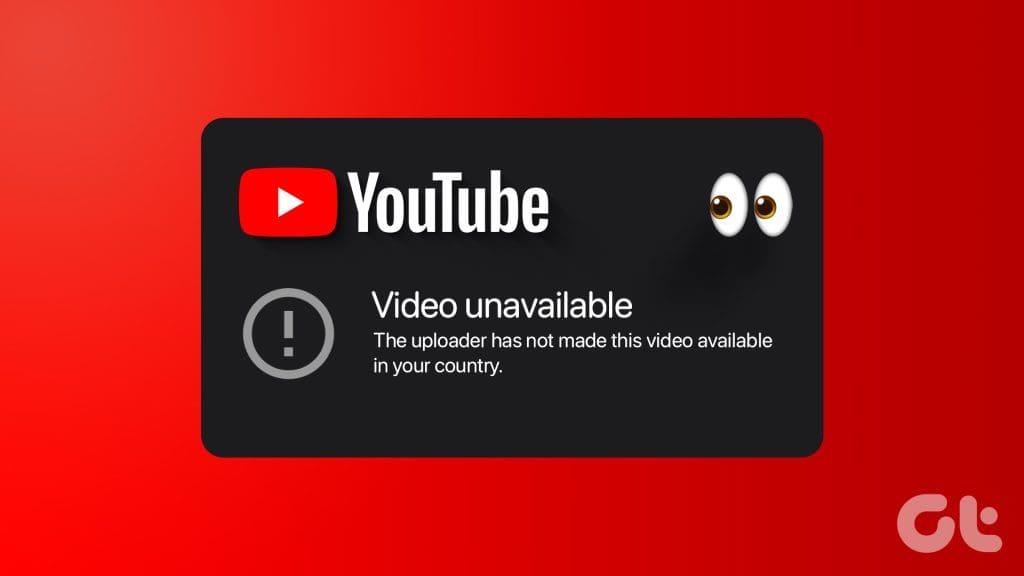
這種做法在 YouTube 上的電影、電視節目和遊戲發布預告片中很常見。由於許可問題,特定公司的影片可能無法在所有地區提供。在某些情況下,您甚至可能會看到完整的電視節目集或電影被上傳到 YouTube。儘管如此,由於許可協議的原因,同樣的內容可能在另一個國家/地區無法存取。幸運的是,有多種方法可以立即繞過 YouTube 的區域過濾器。
使用 VPN 網路是繞過您所在地區的 YouTube 限制的有效方法之一。但是,我們建議避免使用免費 VPN 應用程式。它們效率低下,並且始終無法按預期工作。您甚至可能會在使用免費 VPN 應用程式時遇到串流故障。
相反,您可以訂閱強大的 VPN 服務,例如 ExpressVPN、Surfshark 或 NordVPN,並在桌面上下載本機應用程式。您需要使用您的帳戶詳細資料登入並連接到可以使用 YouTube 影片的另一個區域伺服器。
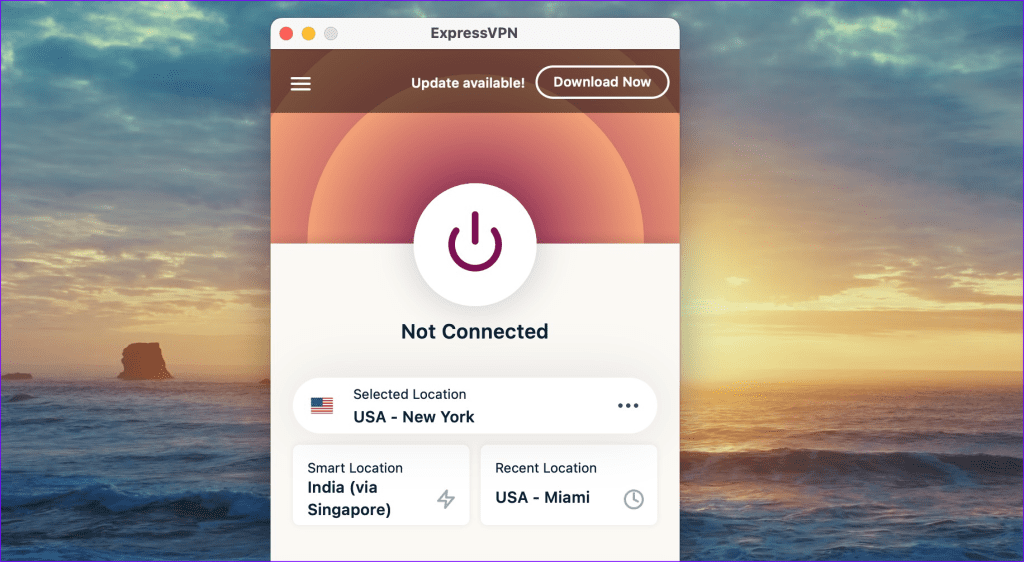
如果這個技巧不起作用,請嘗試不同的伺服器。 VPN 網路還可以在您的裝置上進行私密瀏覽。您當地的政府和 ISP 無法查看您的 IP 位址和瀏覽記錄。如果您經常想要造訪您所在地區不可用的網站和服務,我們強烈建議您訂閱 VPN 服務。
如果您不想購買 VPN 服務,請在桌面上設定代理伺服器。它的效率不如 VPN 網絡,因為代理伺服器不會加密互聯網流量。您可能會遇到法律麻煩。我們建議使用透過代理伺服器的 VPN 網路。
步驟 1:啟動 Google Chrome,然後點擊右上角的三個垂直點選單,然後選擇「設定」。
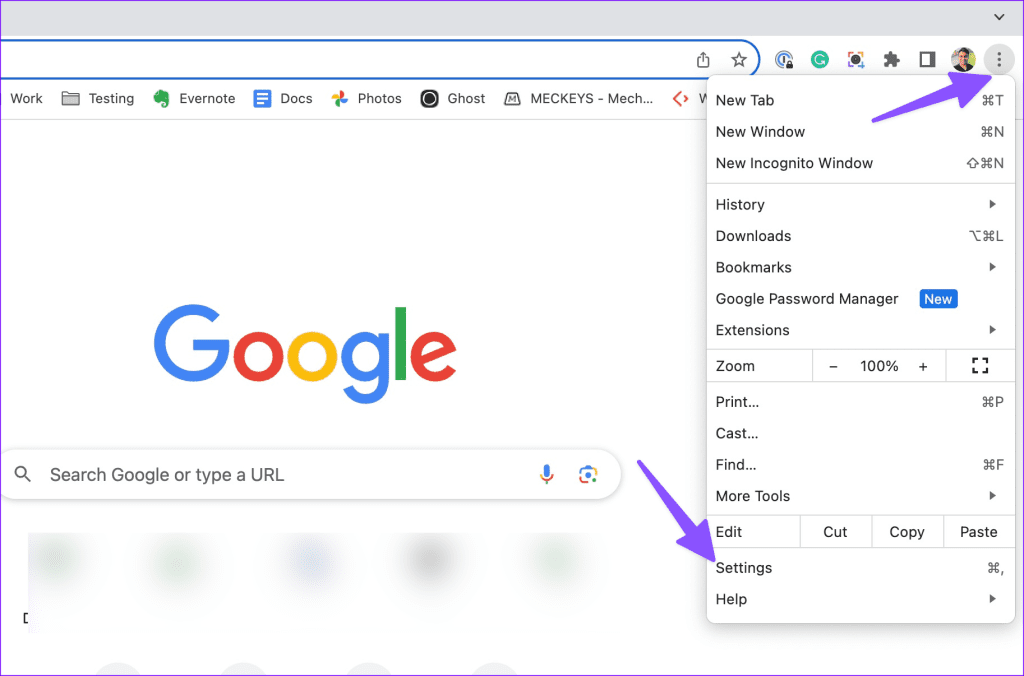
步驟 2:選擇“系統”並點選“開啟電腦的代理設定”。
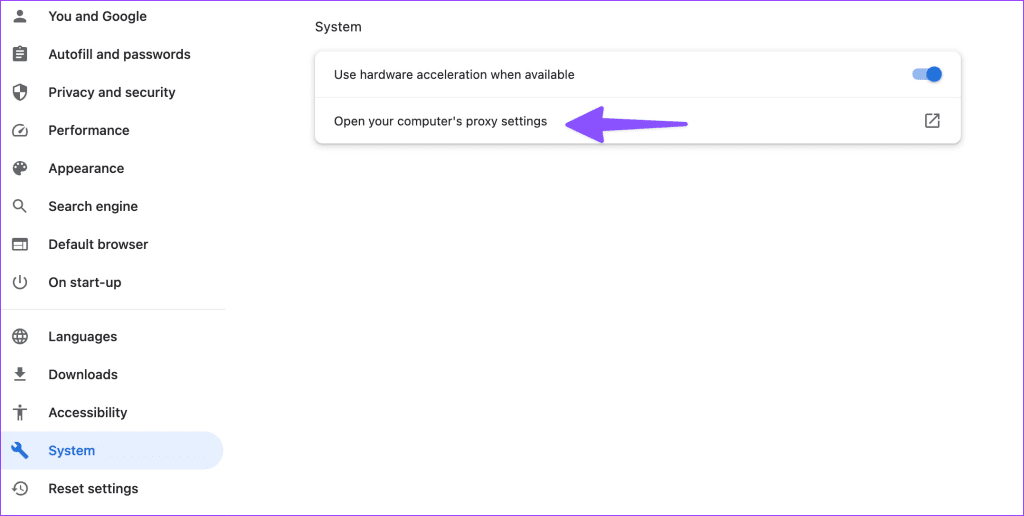
步驟 3:點選手動代理旁邊的設定。
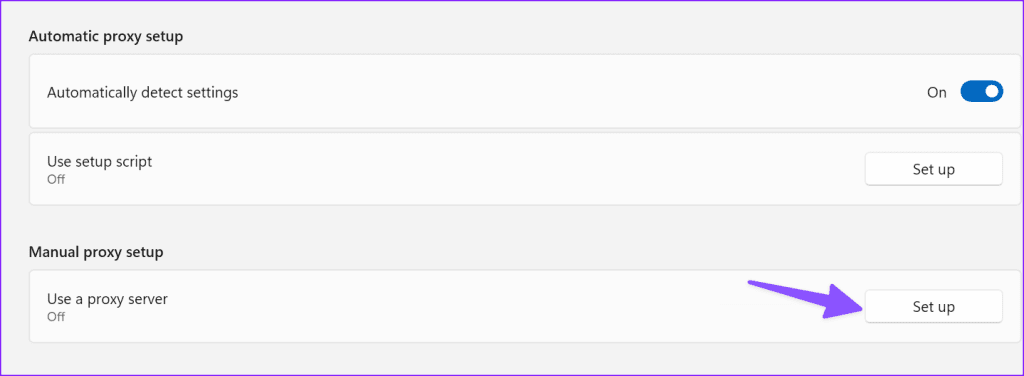
步驟4:啟用代理伺服器並輸入代理伺服器的IP位址和連接埠。
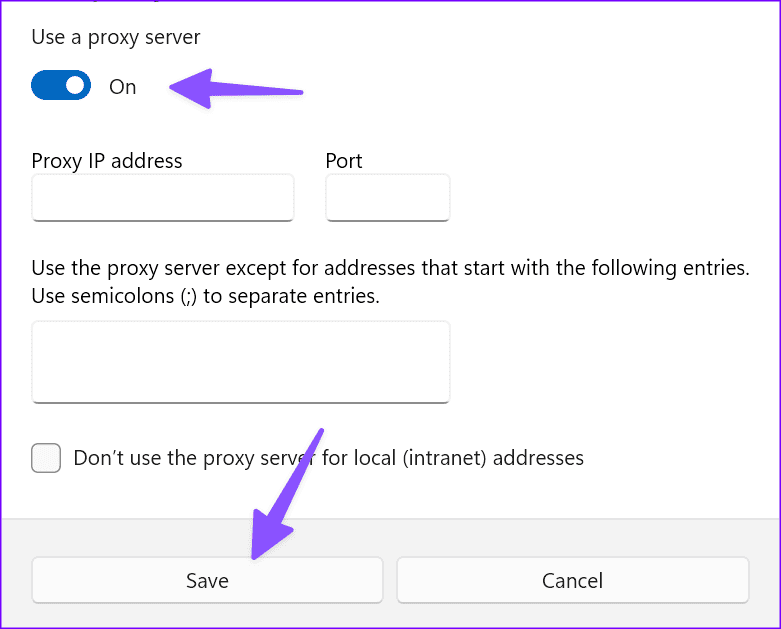
您可以從代理伺服器中排除特定網站,然後按一下「儲存」。之後,您就可以存取 YouTube 影片了。
YouTube 使用您電腦的 IP 位址來確定您的位置。您可以調整 YouTube URL 以串流您所在國家/地區不可用的影片。
例如,如果 YouTube URL 為 https://www.youtube.com/watch?v=rZ0BkvFg50c&ab_channel=GTEnglish,請將/watch?v部分替換為/v並按 Enter 鍵。您的新網址如下所示。
https://www.youtube.com/v=rZ0BkvFg50c&ab_channel=GTEnglish
如果 YouTube 伺服器發生故障,您可能會遇到搜尋影片以及在智慧電視和其他服務上播放影片的問題。您可以存取DownDetector來確認問題。您需要等待Google解決服務端問題後重試。
創作者是否從 YouTube 上刪除了該影片?您無法使用任何技巧存取此類影片。在創建者再次重新上傳影片之前,它仍然無法存取。
安裝的擴充功能之一和損壞的快取可能會導致此類問題。您可以以隱身模式啟動 YouTube,然後嘗試再次播放影片。
步驟 1:啟動 Chrome 並點擊頂部的「更多」選單。
步驟 2:選擇新的隱身視窗。
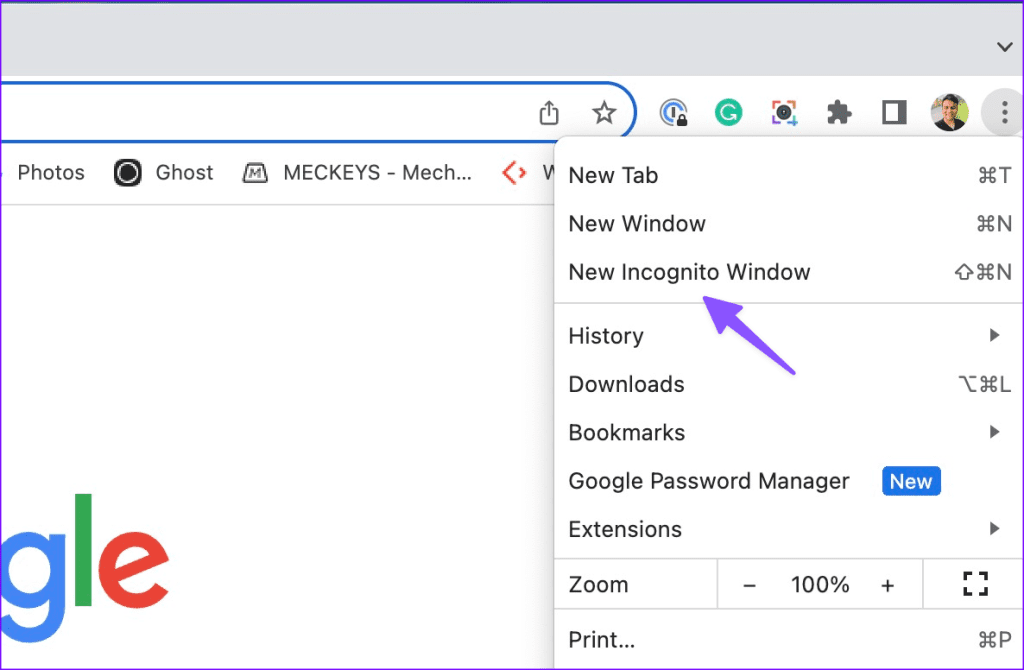
步驟 3:貼上 YouTube 影片 URL 並按 Enter 鍵。
當 YouTube 收集損壞的快取時,您可能會遇到此類問題。您可以清除 YouTube 快取並重試。這就是你需要做的。
步驟 1:在 Chrome 中存取 YouTube,然後按一下網址列中的小圖示。
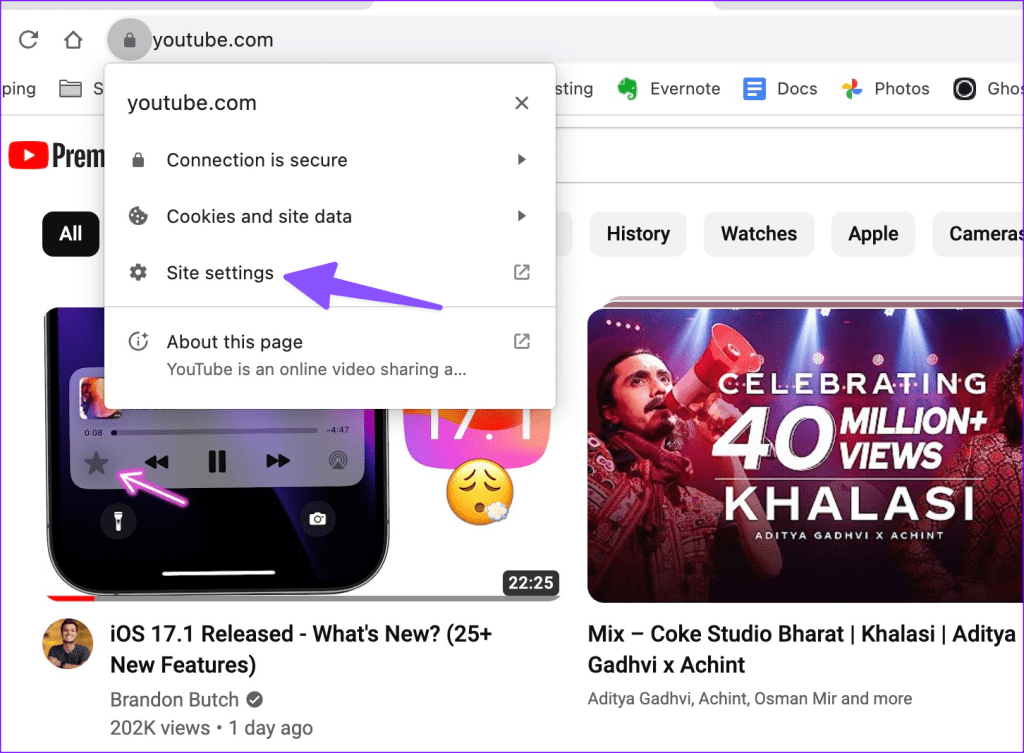
步驟 2:開啟站點設定。選擇清除快取。
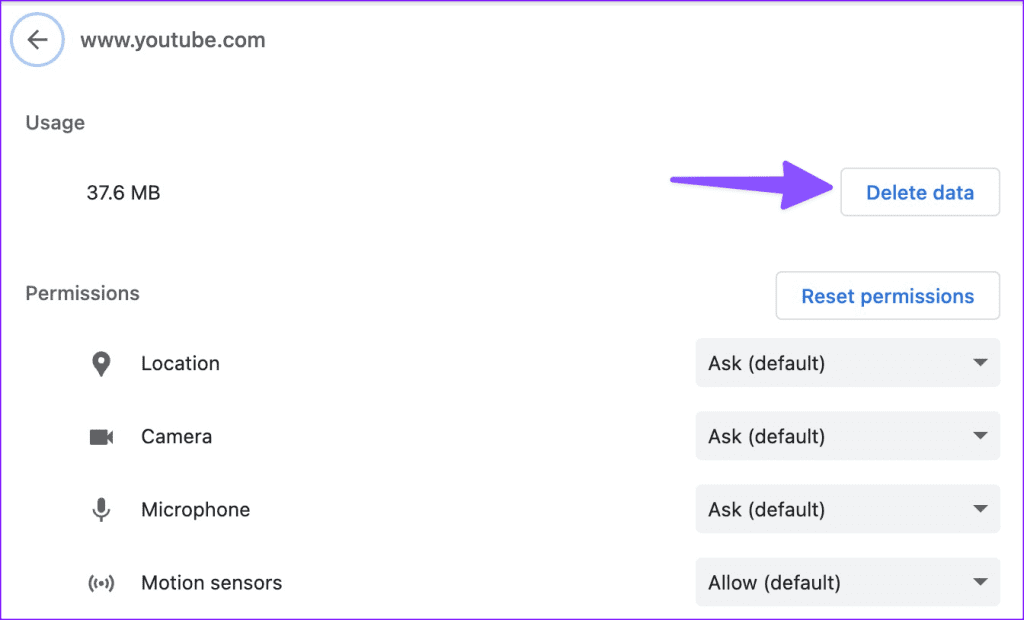
您在使用首選瀏覽器存取 YouTube 影片時是否仍然遇到問題?您可以切換到其他瀏覽器並重試。如果您使用 Google Chrome,請切換到 Microsoft Edge、Firefox 或 Safari,並且可以毫無問題地播放 YouTube 影片。
「此影片在您所在的國家/地區無法觀看」之類的訊息可能會破壞您的 YouTube 觀看體驗。上述技巧將幫助您串流任何受限制的 YouTube 影片。哪種解決方案適合您?在下面的評論中分享您的發現。
發現解決 Google Meet 麥克風問題的有效方法,包括音頻設置、驅動程序更新等技巧。
在 Twitter 上發送訊息時出現訊息發送失敗或類似錯誤?了解如何修復 X (Twitter) 訊息發送失敗的問題。
無法使用手腕檢測功能?以下是解決 Apple Watch 手腕偵測不起作用問題的 9 種方法。
解決 Twitter 上「出錯了,重試」錯誤的最佳方法,提升用戶體驗。
如果您無法在瀏覽器中登入 Google 帳戶,請嘗試這些故障排除提示以立即重新取得存取權限。
借助 Google Meet 等視頻會議工具,您可以在電視上召開會議,提升遠程工作的體驗。
為了讓您的對話更加安全,您可以按照以下步驟在行動裝置和桌面裝置上為 Instagram 聊天啟用端對端加密。
了解如何檢查您的 Dropbox 安全設定有助於確保您的帳戶免受惡意攻擊。
YouTube TV 為我們提供了許多堅持使用的理由,因為它融合了直播電視、點播視頻和 DVR 功能。讓我們探索一些最好的 YouTube 電視提示和技巧。
您的三星手機沒有收到任何通知?嘗試這些提示來修復通知在您的 Samsung Galaxy 手機上不起作用的問題。








